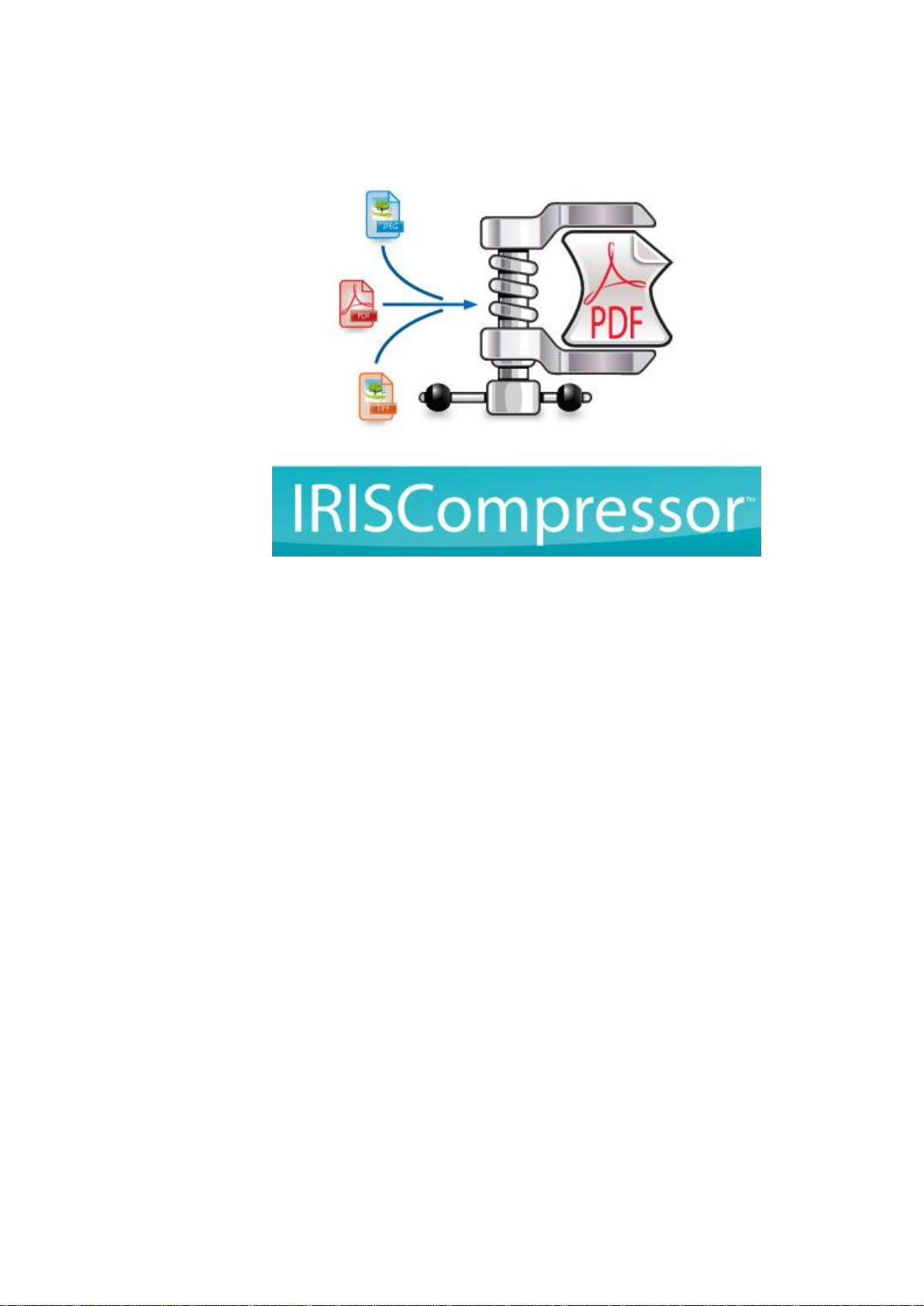
Manual de utilizador
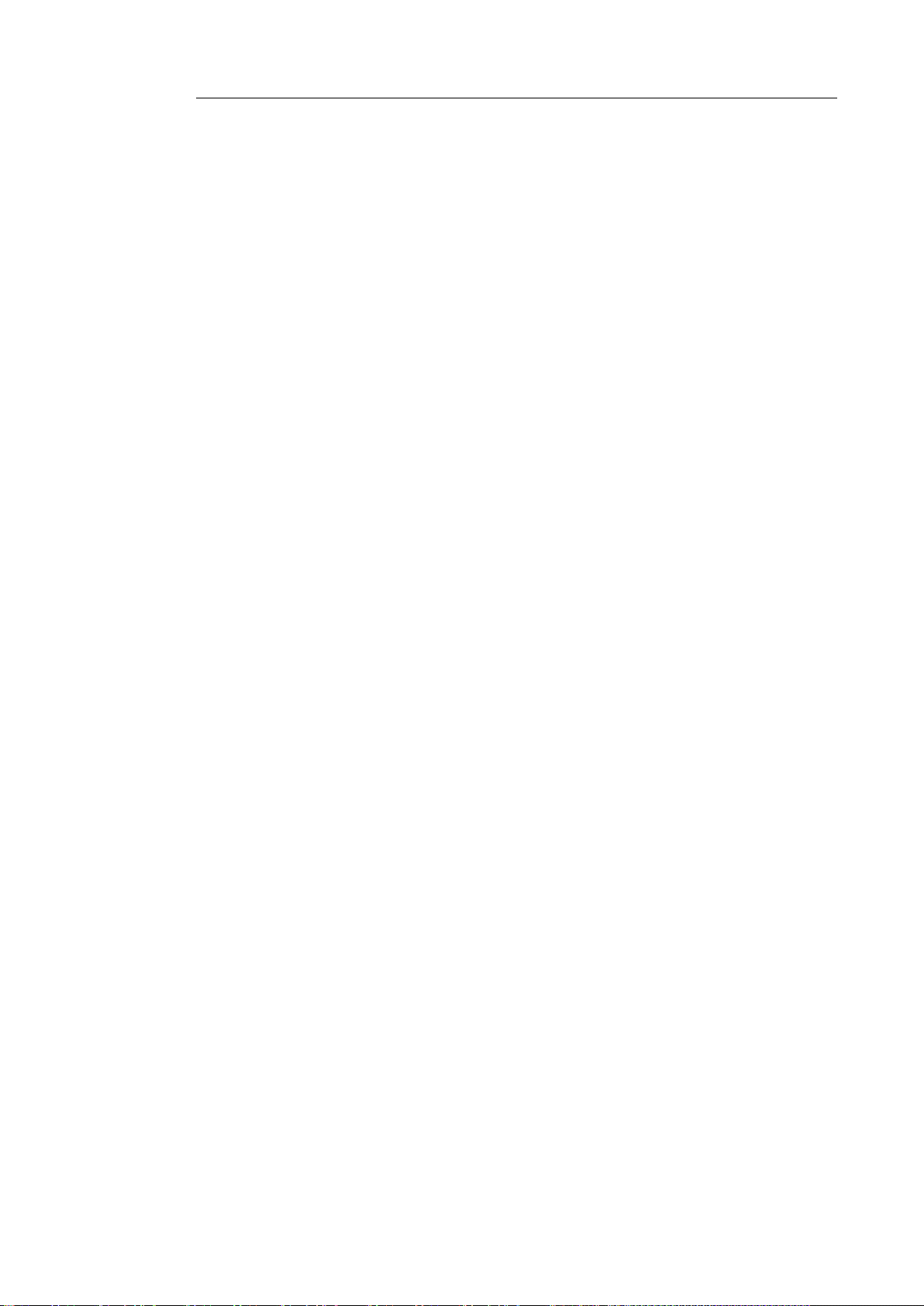
IRISCompressor
TM
– Manual de utilizador
Índice
Introdução........................................................................... 1
NOTAS IMPORTANTES .................................................................... 1
Declarações Legais............................................................. 3
Instalação e Configuração .......................................................... 5
Requisitos do Sistema ........................................................ 5
Instalação ............................................................................ 5
Activação ............................................................................ 7
Actualização Automática ................................................... 9
Registo ................................................................................ 9
Desinstalar ........................................................................ 10
Utilizar o IRISCompressor....................................................... 11
iii
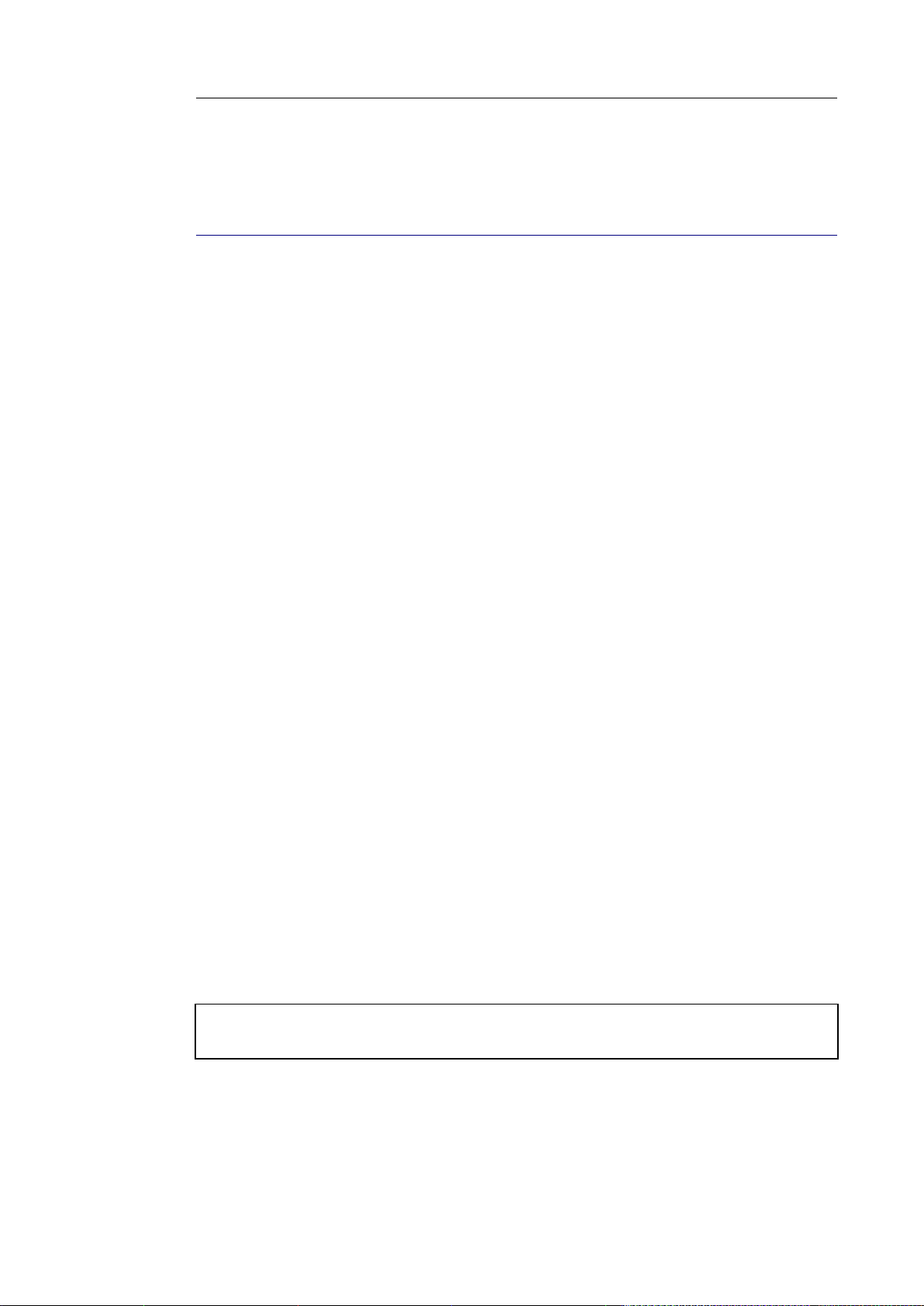
IRISCompressor
TM
– Manual de utilizador
INTRODUÇÃO
O IRISCompressor é uma ferramenta de compressão útil que lhe
permite converter imagens e ficheiros PDF em ficheiros PDF ou
XPS comprimidos em apenas alguns cliques do rato.
Os ficheiros PDF e XPS que o IRISCompressor gera permitem a
total localização de texto, graças à tecnologia de reconhecimento
óptico de caracteres OCR (Optical Character Recognition) da
I.R.I.S.
NOTAS IMPORTANTES
O IRISCompressor pode processar um ficheiro de imagem ou
ficheiro PDF de cada vez. Um ficheiro pode ter até 10 páginas. O
OCR pode realizar-se no idioma seleccionado durante a instalação.
Se pretender processar mais ficheiros em simultâneo, opte pelo
IRISCompressor Pro.
Se necessitar de comprimir ficheiros de maiores dimensões ou lotes
de ficheiros completos, podemos recomendar outros produtos
I.R.I.S., tais como Readiris e IRISDocument Server. Estes
produtos suportam também um elevado número de idiomas de
OCR. Visite o website da I.R.I.S. http://www.irislink.com para
obter mais informações.
As informações e os procedimentos apresentados nesta
documentação baseiam-se no sistema operativo Windows 7.
1
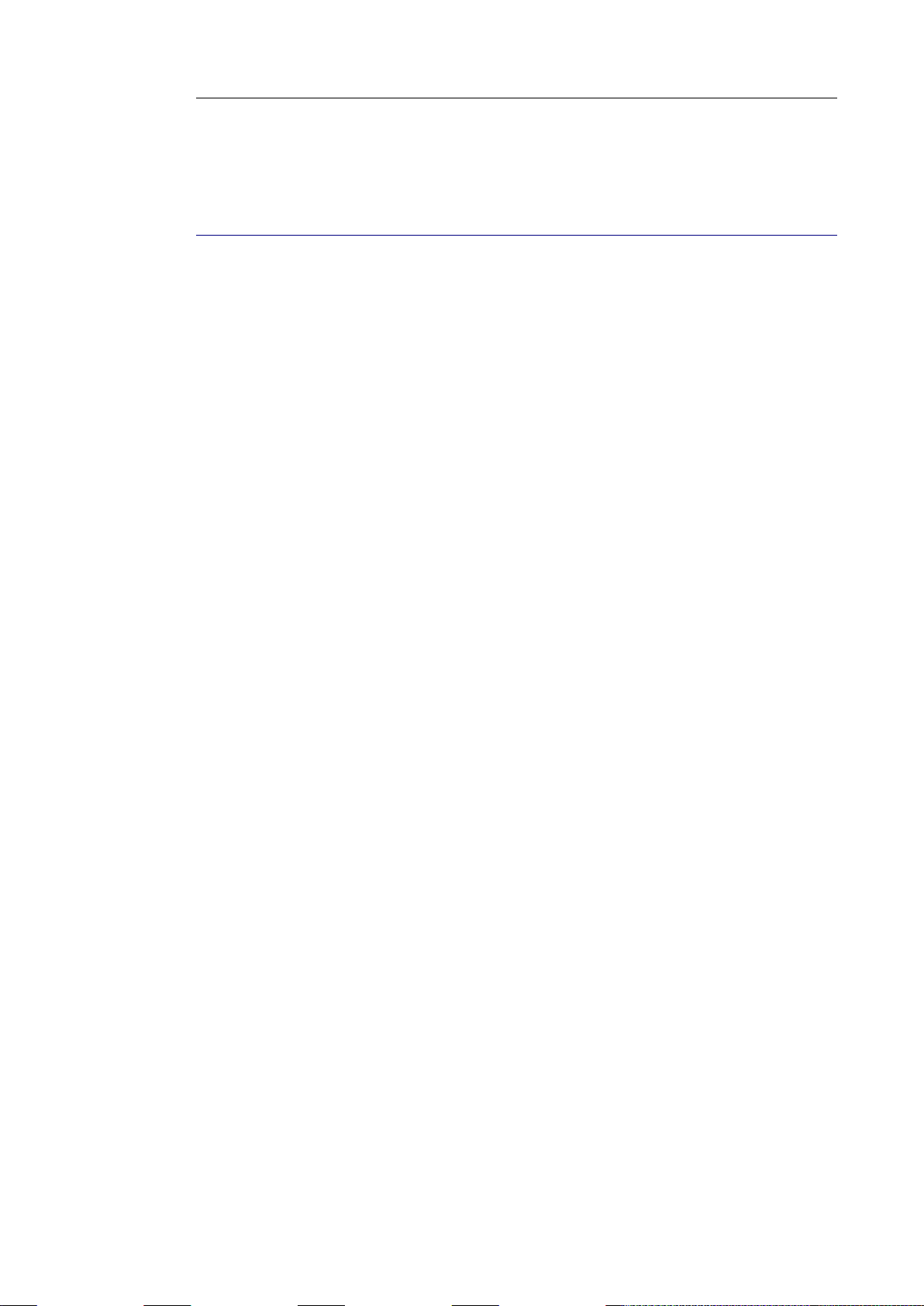
IRISCompressor
TM
– Manual de utilizador
DECLARAÇÕES LEGAIS
ICOMP_Normal-dgi/pko-25012012-04
Direitos de autor
Direitos de autor ©2011-2012 I.R.I.S. Todos os direitos reservados.
A I.R.I.S. é proprietária dos direitos de autor do software
IRISCompressor e desta publicação.
As informações contidas neste documento são propriedade da
I.R.I.S. Os conteúdos estão sujeitos a alterações sem aviso prévio e
não representam um compromisso por parte da I.R.I.S. O software
descrito neste documento é fornecido ao abrigo de um acordo de
licença que define os termos de utilização deste produto. O software
pode ser utilizado ou copiado apenas em conformidade com os
termos desse acordo. Esta publicação não pode ser reproduzida,
transmitida, guardada num sistema de recuperação ou traduzida
para outro idioma sem autorização escrita prévia da I.R.I.S.
Marcas comerciais
O logótipo I.R.I.S. e IRISCompressor são marcas comerciais da
I.R.I.S.
Tecnologia OCR ("Optical Character Recognition"), IDR
("Intelligent Document Recognition") e iHQC ("intelligent High
Quality Compression) da I.R.I.S.
Todos os outros produtos mencionados nesta publicação são marcas
comerciais ou marcas comerciais registadas dos respectivos
proprietários.
iHQCTM patent-protected. US Patent No. 8,068,684.
3
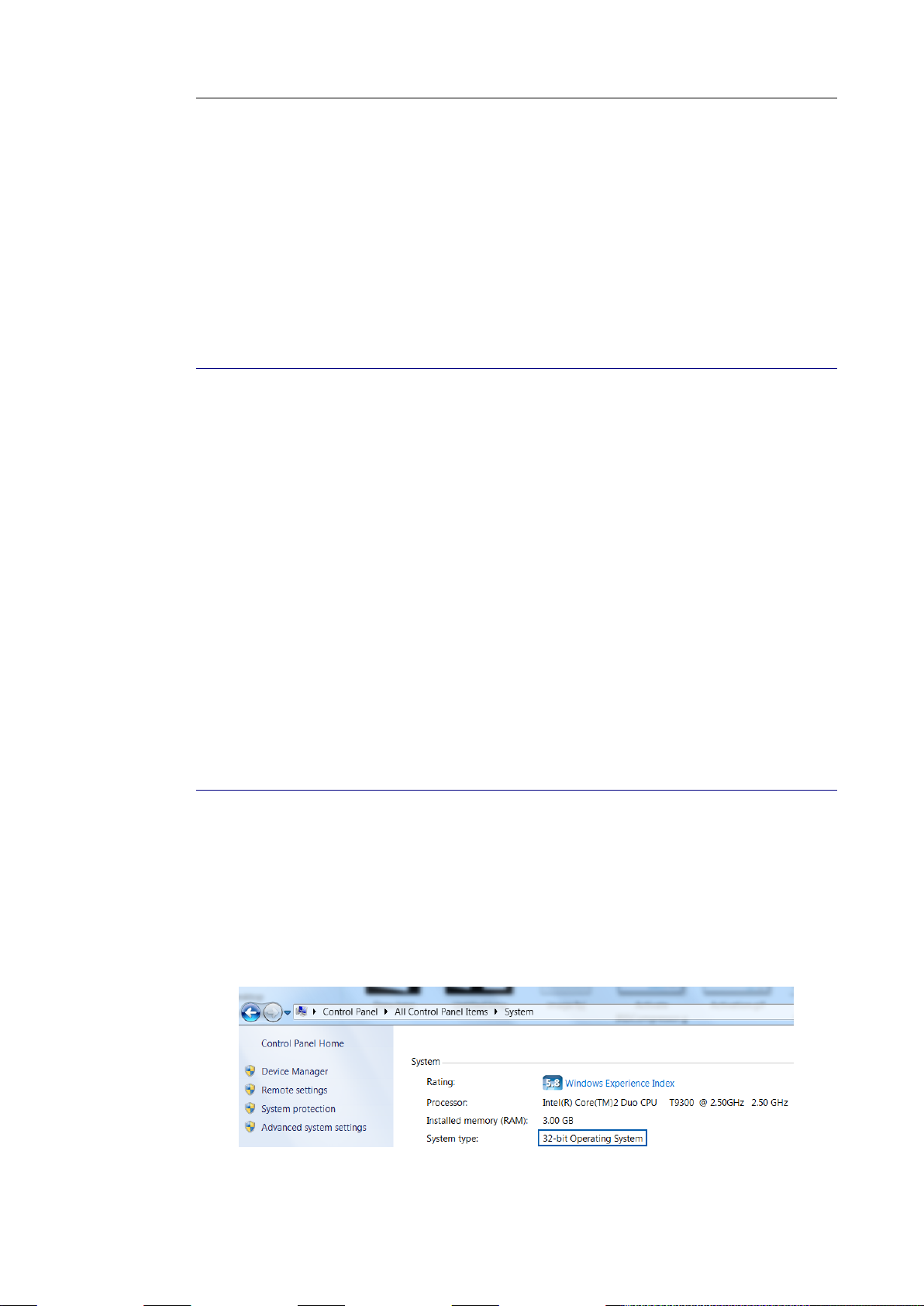
IRISCompressor
TM
– Manual de utilizador
INSTALAÇÃO E CONFIGURAÇÃO
REQUISITOS DO SISTEMA
Esta é a configuração mínima do sistema necessária para utilizar o
IRISCompressor:
Um PC com processador Pentium.
128 MB de memória RAM.
115 MB de espaço livre em disco.
Sistema Operativo Microsoft Windows XP, Windows Vista,
Windows 7.
INSTALAÇÃO
Antes de transferir o instalador:
Verifique se necessita da versão de 32 bits ou de 64 bits. Para isso,
aceda ao Painel de Controlo do Windows e clique em Sistema.
Verifique o seu tipo de Sistema.
5

Instalação e Configuração
Para instalar o IRISCompressor:
Versão ESD: Transfira o instalador para o computador.
Clique duas vezes no instalador para o iniciar.
Seleccione Configurar idioma e clique em OK.
ATENÇÃO IRISCompressor Standard: o idioma que
seleccionar aqui será também o idioma em que pode reconhecer
os seus documentos.
De seguida, clique em Seguinte e siga as instruções no ecrã.
Seleccione Aceito os termos deste acordo de licença e clique
em Seguinte.
Introduza um Nome de Utilizador e uma Organização
(opcional).
Seleccione a pasta de destino onde o IRISCompressor será
instalado e clique em Instalar.
A pasta predefinida é C:\Program Files\I.R.I.S.\IRISCompressor.
Clique em Concluir para concluir a instalação.
6

IRISCompressor
TM
– Manual de utilizador
Não é recomendável ter mais do que uma versão do
IRISCompressor instalada em simultâneo. Se pretender actualizar
para uma versão superior, desinstale sempre a versão actual antes de
instalar a versão superior. Consulte o tópico Desinstalar para obter
mais informações.
ACTIVAÇÃO
Quando tiver instalado o IRISCompressor, tem de o activar. As
cópias não activadas do IRISCompressor apenas estão disponíveis
para utilização durante dez dias.
Para activar o IRISCompressor:
Clique com o botão direito do rato no ficheiro que pretende
comprimir e clique em IRISCompressor > Comprimir aqui no
menu apresentado.
É-lhe solicitado que active o IRISCompressor. Seleccione Sim
para o fazer.
7

Instalação e Configuração
Introduza a chave de activação no campo Chave de activação.
Se tiver transferido uma versão de entrega electrónica de
software (ESD, Electronic Software Delivery) do
IRISCompressor, a chave de activação ter-lhe-á sido enviada por
e-mail.
Se tiver adquirido uma versão normal, a chave de activação
encontra-se no interior da caixa do produto.
De seguida, clique em Seguinte e siga as instruções no ecrã.
Tenha em conta que é necessário dispor de ligação à internet
para concluir a activação.
Se não dispuser de ligação à internet neste equipamento, mas
pretender realizar a activação, clique igualmente em Seguinte. É
apresentada uma nova caixa de diálogo. Seleccione Activação
Manual e siga as instruções descritas.
8

IRISCompressor
TM
– Manual de utilizador
ACTUALIZAÇÃO AUTOMÁTICA
Sempre que estiver disponível uma nova actualização, ser-lhe-á
solicitado que a instale. Clique em Transferir e Instalar.
REGISTO
Ao iniciar o IRISCompressor pela primeira vez, é-lhe solicitado que
se registe. O registo da sua cópia do IRISCompressor oferece
vantagens, tais como actualizações do produto, assistência ao
produto, descontos em novos produtos, etc.
Para registar:
Preencha o formulário de registo e clique em Registar agora.
9

Instalação e Configuração
DESINSTALAR
Para desinstalar o IRISCompressor:
Feche o IRISCompressor.
Aceda ao Painel de Controlo do Windows.
Clique em Programas e Funcionalidades.
De seguida, seleccione IRISCompressor na lista e clique em
Desinstalar.
10

IRISCompressor
JPEG
JP2K
(JPEG2000)
BMP
TIFF
PDF*
GIF
PNG
TM
– Manual de utilizador
UTILIZAR O IRISCOMPRESSOR
Com o IRISCompressor pode comprimir ficheiros de imagem e
PDF para criar ficheiros PDF ou XPS comprimidos.
Tipos de ficheiros de imagem suportados
O IRISCompressor é capaz de comprimir os seguintes tipos de
ficheiros de imagem:
*Atenção: Os ficheiros PDF têm uma melhor compressão quando
contêm imagens. Os ficheiros PDF que só contêm texto dificilmente
terão o seu tamanho reduzido.
Para comprimir ficheiros de imagem ou PDF:
Seleccione os ficheiros que pretende comprimir.
Nota: O IRISCompressor é capaz de comprimir, no máximo, 10
páginas de cada vez. Por isso, certifique-se de que o número total
de páginas não excede as 10. Informação: 1 imagem corresponde
a 1 página. Se tentar comprimir documentos que contenham mais
de 10 páginas, apenas serão processadas as primeiras 10.
11

Utilizar o IRISCompressor
De seguida, clique nos ficheiros com o botão direito do rato e
aponte para o IRISCompressor no menu apresentado.
Clique em Comprimir aqui para comprimir o ficheiro no
mesmo local que o original.
Os ficheiros são convertidos para ficheiros PDF comprimidos
por predefinição.
Nota: se converter ficheiros PDF normais em ficheiros PDF
comprimidos, os ficheiros originais são substituídos pelas versões
comprimidas.
Os ficheiros gerados pelo IRISCompressor permitem a localização
de texto por predefinição, graças à tecnologia OCR da I.R.I.S.
Nota importante: recomenda-se o Adobe Reader para abrir
ficheiros PDF compridos num OS móvel (por exemplo, num iPad
ou tablet Android).
Clique em Comprimir para pasta favorita para comprimir o
ficheiro para uma pasta específica. A pasta predefinida é a pasta
Documentos
(C:\Utilizadores\"OSeuUtilizador"\Documentos).
Para alterar as predefinições:
Clique num ficheiro com o botão direito do rato.
Aponte para o IRISCompressor e clique em Opções.
12

IRISCompressor
TM
– Manual de utilizador
Formato Seleccione o formato que pretende gerar: PDF ou XPS. Nota importante: recomenda-se o Adobe Reader para abrir
ficheiros PDF compridos num OS móvel (por exemplo, num iPad
ou tablet Android).
OCR
Seleccione Activado se pretender que o IRISCompressor reconheça
o texto nas imagens. O IRISCompressor gera ficheiros que
possibilitam a localização de texto. Se o OCR for desactivado, o
IRISCompressor comprime as imagens sem reconhecer o texto.
Nota: o idioma de OCR é o seleccionado durante a instalação. Para
seleccionar um idioma de OCR diferente, remova e reinstale a
aplicação seleccionando um idioma diferente.
Nota: certifique-se de que o idioma de OCR que seleccionar
corresponde ao idioma dos seus ficheiros. Se seleccionar um idioma
incorrecto, os resultados do OCR não serão satisfatórios.
13

Utilizar o IRISCompressor
Pasta de Saída Favorita
A Pasta de Saída Favorita é a pasta onde o IRISCompressor gera os
ficheiros comprimidos. Por predefinição, esta pasta é
C:\Utilizadores\"OSeuUtilizador"\Documentos. Clique no botão
de pesquisa para alterá-la.
Opções avançadas
Seleccione a caixa Endireitar Automaticamente se estiver a
processar imagens que não sejam totalmente direitas, ou
"inclinadas". A opção Endireitar Automaticamente endireita as
imagens.
Nota: o ângulo de inclinação não pode exceder os 10 graus.
Seleccione Orientação Automática se estiver a processar uma
combinação de imagens com texto vertical e imagens com texto
horizontal. A opção Orientação Automática roda todas as
imagens na mesma direcção.
Nota: as imagens devem conter texto para que o
IRISCompressor proceda à orientação.
14
